VOB वीडियो यूट्यूब पर अपलोड करने के लिए कैसे
शायद तुम VOB फ़ाइलों, softcopy संग्रह या DVD भौतिक संग्रह के बहुत सारे है। यदि हां, तो संभावना है कि आप दूसरों के साथ साझा करने के लिए YouTube करने के लिए इन VOB फ़ाइलों को अपलोड करना चाहते हैं। तथापि, VOB पसंद करता है YouTube वीडियो प्रारूपों में से एक नहीं है। खैर, VOB YouTube पर सफलतापूर्वक साझा करने के लिए कैसे? कि तुम लोग दिखा कैसे VOB करने के लिए यूट्यूब वीडियो रूपांतरण द्वारा सहजता से अपलोड करने के लिए इस आलेख का विषय है।
इस के लिए, आप यूट्यूब समर्थित स्वरूपों के लिए VOB बदल मदद कर सकते हैं की आवश्यकता एक महान वीडियो कनवर्टर है। यहाँ, मैं दृढ़ता से की सिफारिश Wondershare वीडियो कनवर्टर (वीडियो कनवर्टर मैक के लिए)। वहाँ दो महत्वपूर्ण कारणों से मैं इस app का उपयोग कर रहे हैं। एक है यह प्रोग्राम दोनों VOB softcopy फ़ाइलों और डीवीडी (.vob) फ़ाइलों का समर्थन करता है। दूसरा एक YouTube द्वारा इस app उपलब्ध कराई के लिए अनुकूलित प्रीसेट है। बस एक क्लिक के साथ प्रीसेट का चयन करके, आप जल्दी से अपनी फ़ाइलें सबसे अच्छा प्रारूप करने के लिए यूट्यूब के लिए परिवर्तित कर सकते हैं।
अगला, इस आलेख आपको Windows प्लेटफ़ॉर्म पर विस्तृत चरण दिखा देंगे। मैक उपयोगकर्ताओं के लिए, आपरेशन कि Windows के रूप में लगभग एक ही है।
1 यूट्यूब कनवर्टर करने के लिए इस VOB करने के लिए VOB फ़ाइलों को आयात करें
आप इस प्रोग्राम को खोलने के बाद, आप बस खींचें और अपने VOB फ़ाइलों से आपके कंप्यूटर वीडियो रूपांतरण के लिए इस प्रोग्राम विंडो के लिए ड्रॉप। एक और तरीका है इस app मुख्य अंतरफलक में फ़ाइलें जोड़ें बटन क्लिक करें, और फिर एक पॉप अप विंडो तुम तुम से अपने पीसी चाहते हैं HD वीडियो लोड करने के लिए नेतृत्व करेंगे। DVD के लिए फ़ाइलें, आप उन्हें आयात करने के लिए लोड डीवीडी बटन हिट करने के लिए की जरूरत है।
 एस
एस
नोट: जैसे trimming, YouTube करने के लिए, अपलोड करने से पहले अपने वीडियो को संपादित करने के लिए घूर्णन यदि आप, काट-छाँट करने, आदि, वॉटरमार्क या उपशीर्षक फ़ाइलें जोड़ने आप सिर्फ संपादन विकल्प वीडियो आइटम सलाखों में से एक पर क्लिक करें।
2 यूट्यूब के लिए एक उपयुक्त प्रारूप का चयन करें
YouTube अपनी विंडो में आउटपुट स्वरूप के लिए अनुकूलित प्रारूप का चयन करने के लिए, आप बस इस विंडो का आउटपुट स्वरूप के फलक पर जाएँ, और फिर खुले प्रारूप ड्रॉप-डाउन सूची यहाँ है, अगले, जाओ प्रारूप करने के लिए > वेब > यूट्यूब।
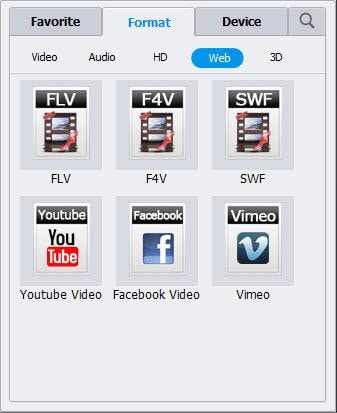
नोट: यदि आप वीडियो संकल्प जैसे कुछ वीडियो मानकों सेट करने की आवश्यकता, बिट दर, फ्रेम दर, आदि, बस इस काम करने के लिए सेटिंग्स विकल्प इस विंडो के तल पर क्लिक करें।
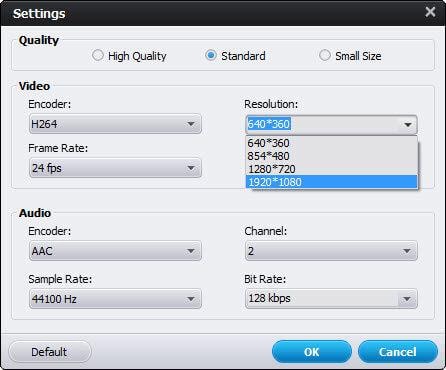
3 Vob फ़ाइलों को परिवर्तित करने के लिए यूट्यूब
आप इस विंडो के निचले दाएँ कोने पर बदलें बटन दबाने के बाद, आप प्रत्येक वीडियो आइटम पट्टी पर रूपांतरण प्रगति पट्टी और शेष समय देखता हूँ। थोड़ी देर के बाद, सभी वीडियो में परिवर्तित कर रहे हैं जोड़ा। इस समय, आप ये कनवर्ट की गई फ़ाइलों का पता लगाएँ करने के लिए फ़ोल्डर खोलें विकल्प इस विंडो के तल पर क्लिक करें की जरूरत है।

अब, के रूप में आप से पहले YouTube के लिए वीडियो अपलोड की गई तुम YouTube करने के लिए आउटपुट फ़ाइलें अपलोड कर सकते हैं।
कृपया नीचे ट्यूटोरियल वीडियो मिलता है।
संबंधित लेख
उत्पाद से संबंधित सवाल? बोलो हमारे सहायता टीम को सीधे >>



